Android 휴대폰에서 iPhone으로 전환할 때 가장 중요한 작업 중 하나는 연락처가 새 기기로 성공적으로 전송되었는지 확인하는 것입니다. 일부 사용자는 SIM 카드를 사용하여 연락처를 전송하도록 선택할 수 있지만 이것이 항상 가장 편리하거나 효율적인 방법은 아닙니다. 실제로 SIM 카드를 사용하면 전송되는 연락처 수가 제한되고 이메일 주소나 여러 전화번호와 같은 추가 정보가 전달되지 않는 경우가 많습니다. 다행히 SIM 카드를 사용하지 않고 Android 에서 iPhone으로 연락처를 전송하는 방법에는 여러 가지가 있습니다. 이러한 방법을 사용하면 모든 연락처의 세부 정보를 쉽고 효율적으로 보존할 수 있습니다.
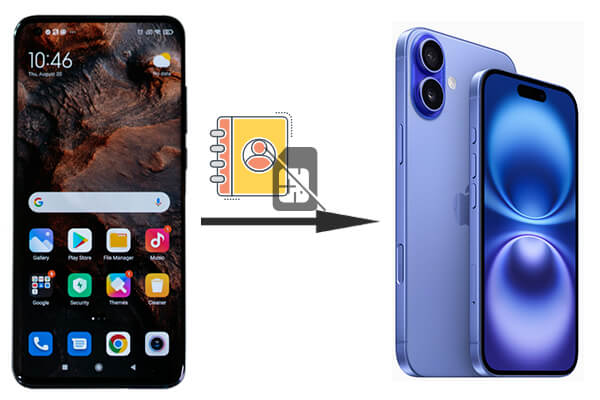
특정 방법을 살펴보기 전에 각 접근 방식의 장단점을 이해하는 것이 유용합니다. 다양한 방법은 다양한 수준의 편의성, 속도 및 추가 데이터 유형에 대한 지원을 제공합니다. 다음은 귀하의 필요에 따라 최상의 옵션을 선택하는 데 도움이 되는 간단한 비교입니다.
| 방법 | 속도 | 사용 편의성 | 지원되는 데이터 유형 | 인터넷이 필요합니다 |
| Coolmuster Mobile Transfer | 빠른 | 쉬운 | 연락처, SMS, 사진 등 | 아니요 |
| iOS 로 이동 | 중간 | 중간 | 연락처, 메시지, 사진 등 | 예 |
| 구글 계정 | 느린 | 쉬운 | 연락처, 메시지 등 | 예 |
| VCF 파일 | 중간 | 중간 | 콘택트 렌즈 | 아니요 |
일을 더 간단하고 빠르게 만들려면 능숙한 전화 전송 소프트웨어인 Coolmuster Mobile Transfer 사용해 보세요. 인터넷의 영향을 받지 않고 Coolmuster Mobile Transfer 데이터를 삭제하지 않고 매우 빠른 속도로 한 번에 Android 에서 iPhone으로 연락처를 전송할 수 있습니다.
Coolmuster Mobile Transfer 의 주요 기능
아래 버튼을 눌러 소프트웨어를 무료로 다운로드하고 설치하세요.
다음은 SIM 없이 Android 에서 iPhone으로 연락처를 전송하는 방법에 대한 가이드입니다.
01 컴퓨터에서 Mobile Transfer를 열고 USB 케이블을 사용하여 Android 와 iPhone을 모두 동일한 컴퓨터에 연결하여 두 장치 모두에서 컴퓨터를 신뢰할 수 있는지 확인하세요.

02 Android 소스로 설정되어 있는지 확인하세요. 그렇지 않은 경우 "뒤집기"를 클릭하여 위치를 변경하세요.

03 필요한 카테고리(연락처)를 선택한 후 "복사 시작" 버튼을 클릭하여 전송 프로세스를 시작하세요.

영상 가이드
Apple에서 직접 제공하는 공식적이고 원활한 방법을 선호하는 사용자에게는 Move to iOS 가 훌륭한 옵션입니다. 특히 iPhone의 초기 설정 중에 사용자가 Android 에서 iPhone으로 손쉽게 전송할 수 있도록 설계되었습니다. 이 방법을 사용하려면 인터넷 연결이 필요하지만 연락처와 메시지, 사진 등의 기타 데이터를 무선으로 전송할 수 있습니다.
iOS 로 이동을 사용하여 Android 에서 iPhone으로 번호를 이동하는 방법은 무엇입니까?
1단계. Android 휴대폰의 Google Play 스토어에서 Move to iOS 앱을 설치합니다.
2단계. iPhone에서 초기 설정 중에 " Android 에서 데이터 이동"을 선택합니다.

3단계. Android 기기에서 Move to iOS 앱을 열고 iPhone에 표시된 코드를 입력하세요.

4단계. "연락처"와 전송하려는 기타 데이터를 선택하세요. 연락처는 무선으로 iPhone으로 전송됩니다.
이미 Google 계정을 사용하여 Android 기기에서 연락처를 동기화하고 있다면 이 기능을 활용하여 추가 앱 없이 연락처를 iPhone으로 전송할 수 있습니다. 이 방법은 장치 간 자동 동기화가 가능하므로 연락처를 클라우드에 저장하려는 사용자에게 특히 유용합니다. 작동 방식은 다음과 같습니다.
1단계. Android 기기에서 '설정' > '계정' > 'Google'로 이동하여 '연락처'가 동기화되었는지 확인하세요.

2단계. iPhone에서 "설정" > "메일" > "계정"으로 이동하여 Google 계정을 추가하세요.

3단계. "연락처"를 활성화하여 Google의 연락처를 iPhone에 동기화하세요.
클라우드 서비스나 인터넷 연결을 선호하지 않는 사용자의 경우 VCF(vCard) 파일을 통해 연락처를 전송하는 것은 간단하고 직접적인 솔루션입니다. 이 방법에는 Android 장치에서 연락처를 VCF 파일로 내보낸 다음 iPhone으로 가져오는 작업이 포함되어 있어 온라인 서비스 사용을 피하려는 사람들에게 유용한 옵션입니다. SIM 없이 Android 에서 iPhone으로 번호를 이동하는 단계는 다음과 같습니다.
1단계. Android 기기에서 연락처 앱을 실행하고 연락처를 VCF 파일로 내보냅니다.

2단계. 이메일이나 기타 파일 공유 방법을 통해 이 VCF 파일을 iPhone으로 보냅니다.
3단계. iPhone에서 VCF 파일을 열고 "모든 연락처 추가"를 선택하여 가져옵니다.
위에는 SIM 없이 Android 에서 iPhone으로 연락처를 전송하는 4가지 방법이 있습니다. Android 에서 iPhone으로 연락처 및 기타 데이터를 전송하는 간단하고 효율적이며 다양한 방법을 찾고 있다면 Coolmuster Mobile Transfer 적극 권장합니다. 인터넷 연결이나 SIM 카드 없이도 연락처뿐만 아니라 SMS, 사진 등을 전송할 수 있습니다. Move to iOS 및 Google 계정 동기화와 같은 방법이 좋은 대안이지만 Coolmuster Mobile Transfer 특히 전송할 데이터가 많은 경우 속도와 사용 편의성이 뛰어납니다.
관련 기사:
Bluetooth를 통해 Android 에서 iPhone으로 연락처를 전송하는 방법 [2024]
새 휴대폰으로 연락처를 전송하는 7가지 방법 [간단하고 빠르게]